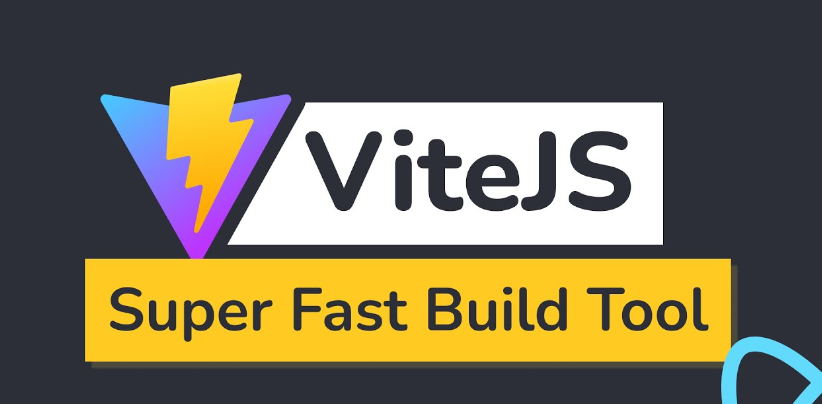Guide pour la Création d’un Thème WordPress Personnalisé
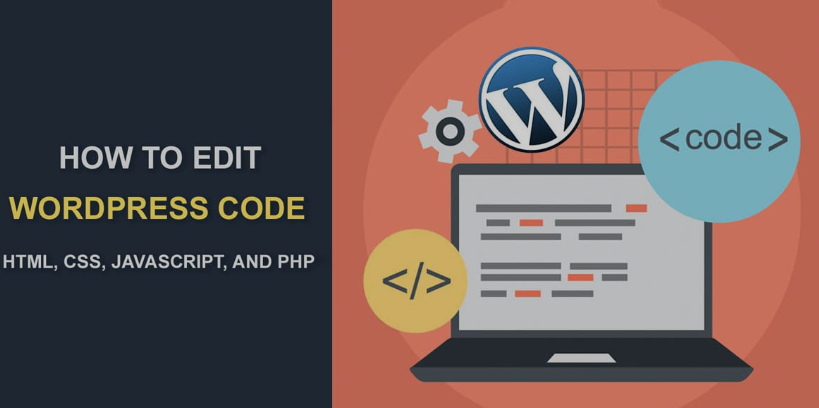
Guide pour la Création d’un Thème WordPress Personnalisé
La création d’un site Web unique et professionnel passe souvent par la personnalisation d’un thème WordPress. Bien que de nombreux thèmes préconçus soient disponibles, la personnalisation d’un thème existant ou la création d’un thème WordPress personnalisé offre une flexibilité totale et une identité visuelle unique pour votre site. Dans cet article, nous explorerons étape par étape le processus de création d’un thème WordPress personnalisé, même si vous n’avez aucune expérience préalable en développement web.
I. Comprendre les Bases
Avant de commencer à écrire du code, prenez le temps de planifier votre thème. Identifiez les fonctionnalités nécessaires, la mise en page générale, la palette de couleurs, et d’autres éléments de conception. Créez un schéma visuel ou un wireframe pour avoir une vision claire de la direction que vous souhaitez prendre avec votre thème. Cela vous évitera des modifications importantes à mesure que vous avancez dans le processus de développement.
Fichiers de Base et Structure du Thème
Commencez par créer la structure de base de votre thème. Créez un dossier pour votre thème dans le répertoire wp-content/themes/. Supposons que votre thème s’appelle « MonThemePersonnalise ». Les fichiers essentiels à inclure sont :
1 – style.css : Définissez les informations de base de votre thème, telles que le nom, la description, et la feuille de style.
/*
Theme Name: Mon Thème Personnalisé
Description: Thème WordPress personnalisé
Author: Votre Nom
Version: 1.0
*/
1 - index.php : Le fichier principal qui est utilisé pour afficher la liste des articles.
2 - header.php et footer.php : Gérez le contenu de l'en-tête et du pied de page.
3 - functions.php : Intégrez des fonctionnalités supplémentaires ici.
II. Intégration des Fonctionnalités WordPress
Avant de commencer à écrire du code, prenez le temps de planifier votre thème. Identifiez les fonctionnalités nécessaires, la mise en page générale, la palette de couleurs, et d’autres éléments de conception. Créez un schéma visuel ou un wireframe pour avoir une vision claire de la direction que vous souhaitez prendre avec votre thème. Cela vous évitera des modifications importantes à mesure que vous avancez dans le processus de développement.
Utilisez les boucles WordPress pour récupérer et afficher les articles dans le fichier index.php. Voici un exemple de boucle de base :
<?php
while (have_posts()) {
the_post();
?>
<article>
<h2><a href="<?php the_permalink(); ?>"><?php the_title(); ?></a></h2>
<p><?php the_content(); ?></p>
</article>
<?php
}
?>
III. Styles et Mises en Page Responsives
Assurez-vous que votre thème est adaptatif en utilisant des médias queries et des techniques de mise en page flexibles. Optez pour un design responsive pour garantir une expérience utilisateur optimale sur tous les appareils, des ordinateurs de bureau aux smartphones. Testez régulièrement votre thème sur différents navigateurs pour vous assurer d’une compatibilité étendue.
Utilisez un fichier style.css bien structuré pour définir les styles de base. Par exemple, pour créer une mise en page responsive, utilisez des media queries :
/* Styles pour les écrans larges */
@media screen and (min-width: 768px) {
/* Ajoutez vos styles pour les écrans larges ici */
}
/* Styles pour les écrans étroits (smartphones, tablettes) */
@media screen and (max-width: 767px) {
/* Ajoutez vos styles pour les écrans étroits ici */
}
IV. Intégration des Scripts et Styles WordPress
Dans le fichier functions.php, utilisez la fonction wp_enqueue_style() pour ajouter vos styles personnalisés et wp_enqueue_script() pour les scripts. Par exemple :
function montheme_enqueue_styles() {
wp_enqueue_style('style', get_stylesheet_uri());
}
add_action('wp_enqueue_scripts', 'montheme_enqueue_styles');
V. Personnalisation du Thème
Pour permettre aux utilisateurs de personnaliser le thème via l’interface WordPress, utilisez la fonction add_theme_support() dans functions.php. Par exemple, pour activer la personnalisation du logo :
add_theme_support('custom-logo');
VI. Optimisation des Performances
Optimisez les performances en minifiant vos fichiers CSS et JavaScript. Utilisez des outils comme grunt ou gulp pour automatiser ce processus. Vous pouvez également utiliser des plugins WordPress tels que Autoptimize pour simplifier ce processus.
Voir Egalement
My Blog
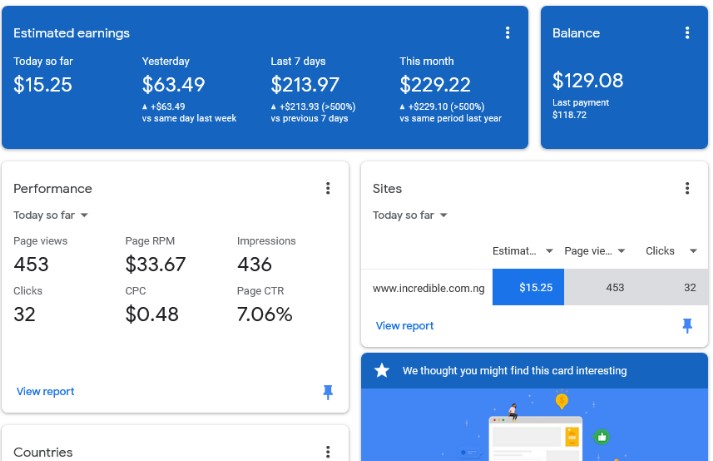
Comment gagner de l’argent avec Google AdSense
Dans le monde d’aujourd’hui, où la technologie et l’Internet dominent notre quotidien, il existe de nombreuses façons de gagner de l’argent en ligne. Google AdSense ... Read more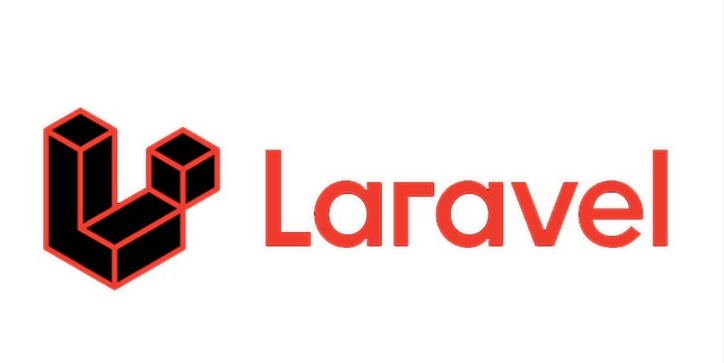
Laravel : Une Odyssée dans le Monde du Développement Web Moderne
Dans le vaste univers du développement web, Laravel se dresse comme un phare, éclairant le chemin des développeurs vers l’efficacité, la simplicité et la puissance. ... Read more